Desde que iPhone aparición en la escena mundial, ha corrido diferentes versiones de su famoso sistema operativo iOS. El último de todos ha sido el revolucionario iOS 7, el cual ha supuesto un cambio más acentuado de lo habitual respecto a su antecesor. Y no hablamos solo en lo estético y visual, sino también el su funcionalidad y manejabilidad.
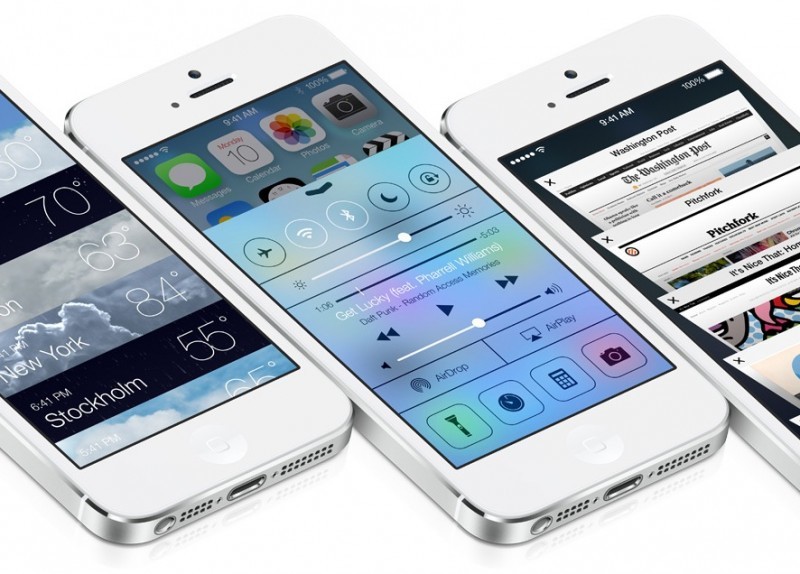
Apple parce que ha escuchado las opiniones de algunos usuarios que pedían una mayor facilidad de uso basados en los gestos de pantalla ya que muchos eran los que realizaban el Jailbreak a sus dispositivos para instalar Tweak como "Activator", el cual te permitía configurar prácticamente cualquier acción con cualquier gesto en la pantalla.
Apple parece haberse puesto las pillas y ha introducidos algunos nuevos gestos de pantalla con los que realizar acciones concretas o tener acceso a diferentes aplicaciones u opciones. Entre estos nuevos accesos basados en gestos de pantalla podremos entre otras cosas hacer: desplazarnos a través de las páginas webs, aplicaciones y funciones de forma rápida y sencilla. Además una demanda de los usuarios que parece que también se ha cumplido, es que estas funciones a través de gestos se podrán llevar a cabo prácticamente desde la totalidad de las aplicaciones del iPhone.
1. Deslizamiento de la pantalla desde el margen superior de la pantalla hacia abajo.
De esta manera accederemos al Centro de Notificaciones, por lo que no cambia, ya que este acceso mediante gesto de pantalla ya estaba incluido en la versión de iOS 6. Al Centro de notificaciones accederemos desde cualquier lugar o aplicación del iPhone. En el centro de notificaciones podremos disfrutar de tres pestañas como son: Hoy, Todo y No visto.
En "Hoy" encontraremos el calendario, la meteorología y los datos de la bolsa. En "Todo" encontraremos todas las notificaciones de nuestras app. En "No visto" veremos el listados de notificaciones que aun no hemos visto.
2. Deslizamiento de la pantalla desde el margen inferior de la pantalla hacia arriba.
De esta manera accederemos al Centro de Control. Esta función también está disponible desde cualquier parte del sistema, ya sea dentro de un aplicación o desde la pantalla de bloqueo. El centro de control nos da acceso a funciones como; Linterna, Calculadora, Wi-Fi, Brillo, Volumen, Cámara, Modo Avión, etc.
3. Deslizamiento de la pantalla desde la izquierda hacia la derecha y hacia la izquierda:
Tanto las aplicaciones de Mail como Mensajes, pasando por Safari y muchas más, incluyen gestos táctiles para desplazarse hacia atrás o hacia adelante. A partir de un mensaje/correo individual/página Web/etc. sólo hay que deslizar el dedo desde el borde izquierdo para regresar a la lista general.
4. Deslizamiento de elementos hacia arriba en la multitarea:
Cuando presionamos dos veces el botón Home del iPhone accederemos a la multitarea. Estando dentro de la multitarea, podremos deslizar de manera individual hacia arriba cada elemento mostrado. Con este deslizamiento hacia arriba del elemento, cerramos la app a la que representa.
5. Deslizar la pantalla de inicio del iPhone hacia abajo (No desde el borde superior).
Con este gesto accederemos a la búsqueda en Spotlight desde cualquier parte de la pantalla de inicio. Esto supone un cambio repecto a las versiones anteriores de iOS, ya que anteriormente se encontraga en la última pantalla de inicio cuando las deslizabamos todas desde la izquierda hacia la derecha. La búsqueda en Spotlight ha cambiado su ubicación respecto a anteriores versiones de iOS y ahora en iOS 7 se encuentra una barra de busqueda al cual podremos acceder deslizando hacia abajo la pantalla de inicio de nuestro dispositivo pero ojo, no desplazando hacia abajo el borde superior de la pantalla, sino solo deslizando el dedo en otro lugar de la pantalla.
No obstante aunque para iOS 7 incorpora estos nuevos gestos de pantalla, para algunos usuarios siguen siendo insuficientes, y es por eso que reclaman a Apple que habra un poco más su sistema operativo y permita una libre configuración de los gestos de pantalla. Mientras tanto la única manera de poder configurar a nuestro gusto las acciones a trabes de los gestos de pantalla es la instalación de Activator.
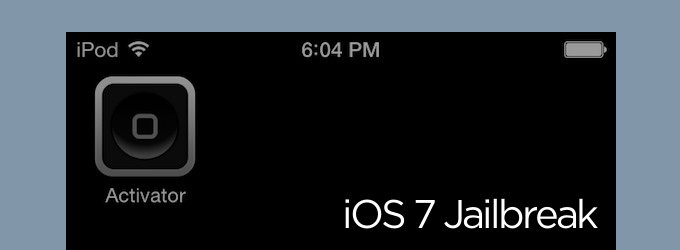
Activator es uno de los tweaks más utilizados al cual solo podremos tener acceso si realizamos el Jailbreak a nuestro iPhone ya que solo está disponible en Cydia. Si no sabes que es el Jailbreak ni cydia quizas te interese leer estos artículos: Todo sobre Jailbreak y Todo sobre Cydia.
Activator es un tweak de Cydia que nos permite activar diversas opciones o aplicaciones con un simple gesto. Con este tweak podremos configurar gestos como por ejemplo pulsar sobre la hora en la ventana de bloqueo de nuestro iPhone y abrir una aplicación. Muy sencillo y práctico.
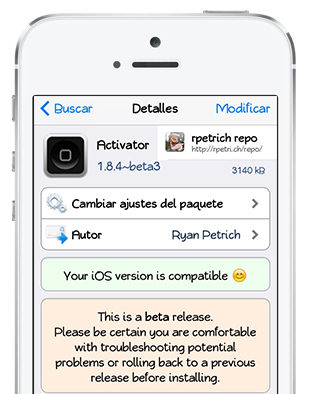 Entre los tipo de gestos que están disponible para su personalización encontramos: pulsar sobre la barra de estado, mantener apretado el botón de volumen, pulsar tres veces el botón Home o incluso agitar el dispositivo. Con todo ello podréis abrir aplicación o realizar acciones como apagado del dispositivo, acceder a la multitarea, etc.
Entre los tipo de gestos que están disponible para su personalización encontramos: pulsar sobre la barra de estado, mantener apretado el botón de volumen, pulsar tres veces el botón Home o incluso agitar el dispositivo. Con todo ello podréis abrir aplicación o realizar acciones como apagado del dispositivo, acceder a la multitarea, etc.
Estos gestos le pueden servir de ayuda tanto a aquellos usuarios que desean simplificar las operaciones con su iPhone como para aquellos suaurios que empiezan a notar algún fallo en el boton fisico de inicio o simplemente lo tienen roto. Si queréis personalizar vuestro dispositivo, solo tenéis que descargar Activator desde Cydia y abrirlo desde la aplicación Activator o desde los “Ajustes” del iPhone. En Cydia está disponible en el repositorio de Bigboss.
Todos los gestos que configuremos en Activatos, serán posibles realizarlo desde cualquier lugar de la pantalla de tu iPhone, pero si se prefiere, este Tweak se puede configurar para que solo funcione en los lugares donde nosotros queramos. De esta manera un mismo gesto puede ser usado para cosas diferente en función de donde nos encotremos, es decir por ejemplo dentro de una App o en la pantalla de inicio.
